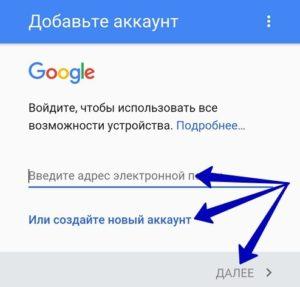Как заблокировать номер телефона, чтобы не звонили
Содержание:
- Как блокировать у оператора
- Метод стандартных средств
- Как блокировать у оператора
- Способы сброса пароля
- Как заблокировать абонента с помощью оператора сотовой связи
- Возможности для блокировки нежелательных звонков на некоторых устройствах Андроид
- Как заблокировать неизвестный номер на телефоне с помощью приложений
- Блокируем номер встроенными функциями Андроид
- Итог
Как блокировать у оператора
Рассмотрим блокировку абонентов на примере основных популярных операторов в России: МТС, Билайн, Теле2 и Мегафон. Проще всего заблокировать входящие звонки через USSD команду или СМС сообщение на короткий номер.
МТС
Начнем с оператора МТС.
У операторов сотовой связи есть специальные команды, которые нужно вводить непосредственно в приложении для звонков. Каждая из них выполняет определенное действие, связанное с услугами или помощью абоненту. Зачастую та же комбинация используется при отправке СМС сообщения оператору:
- Введите в меню звонка комбинацию *111*442#. Нажмите клавишу вызова.
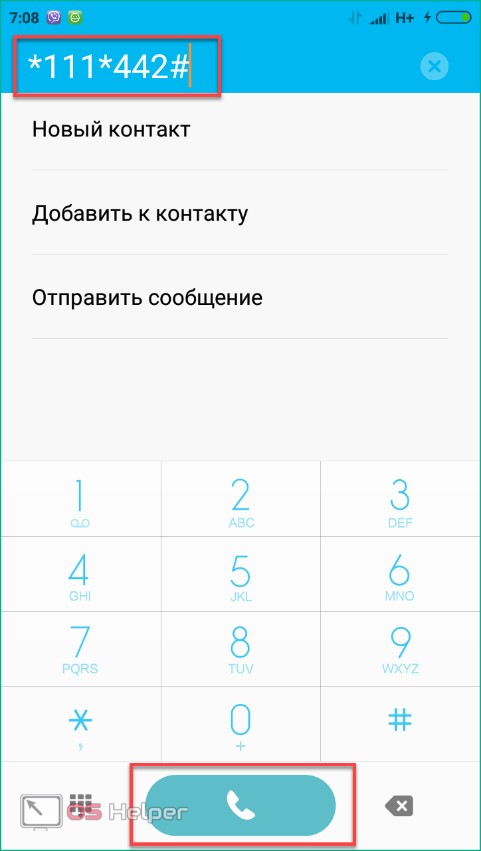
- Дождитесь ответного сообщения с уведомлением о подключении.
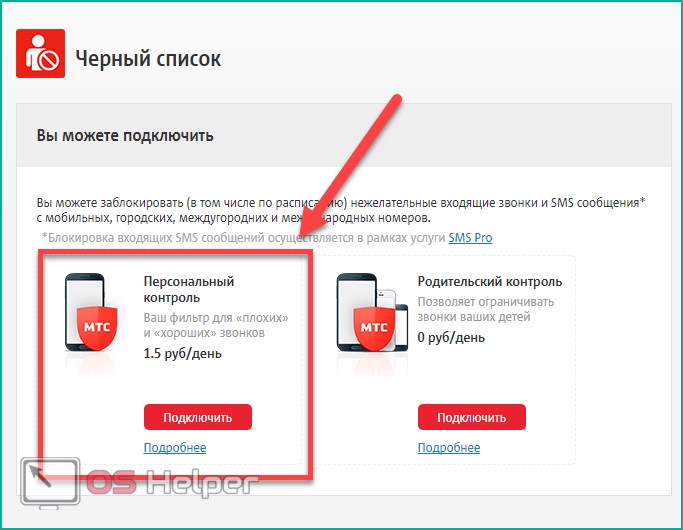
Также вы можете активировать услугу «Черный список» с помощью СМС сообщения с текстом 442*1 на короткий номер 111.
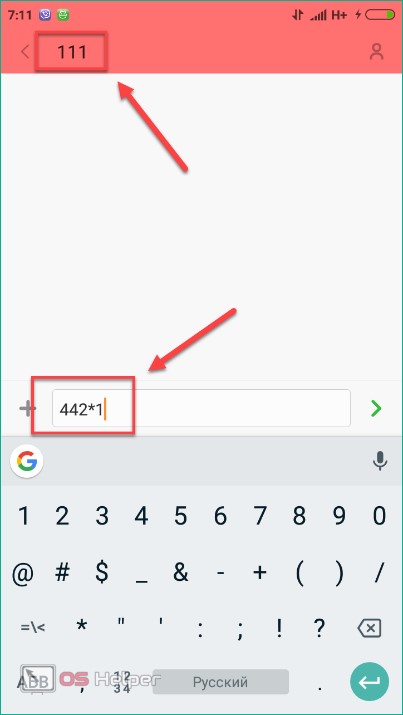
Внесение абонента в ЧС осуществляется с помощью СМС с текстом 22*7ХХХХХХХХХХ# на номер 4424.
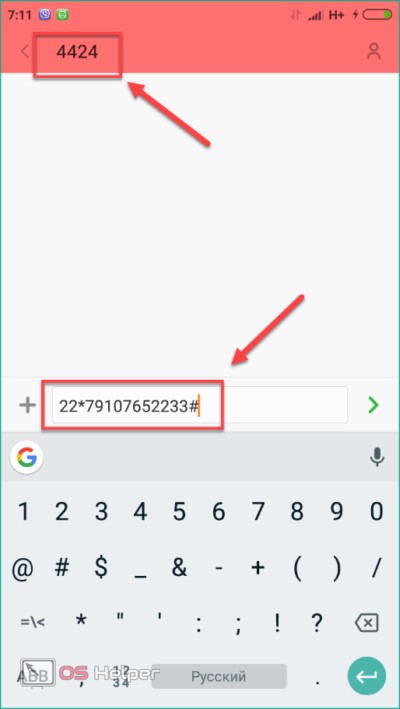
Вы можете сделать блокировку номера одного из двух видов:
статус «Занято». Тот, кто звонит с определенного номера, будет слышать в трубке короткие гудки. Для этого воспользуйтесь командой *442*21*номер#;
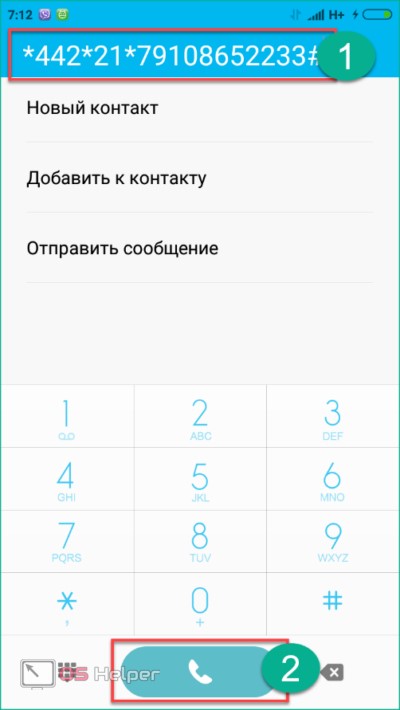
Статус «Аппарат абонента выключен». Звонящий получит голосовое уведомление о том, что ваш мобильный телефон отключен или находится вне зоны доступа. Для подключения отправьте USSD запрос *442*22*номер# и нажмите клавишу вызова.
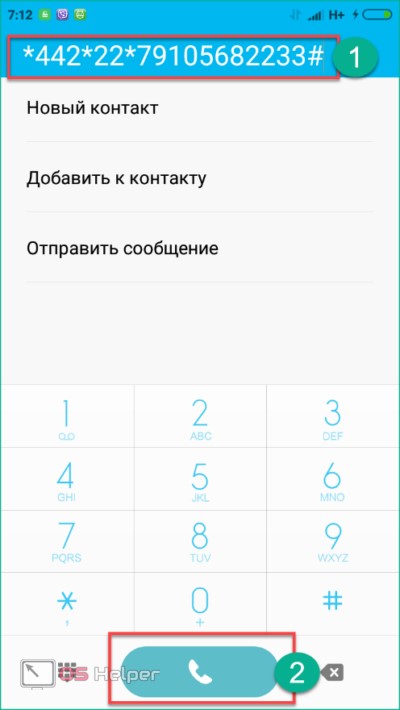
Мы разобрались, как заблокировать номер. Теперь уберем абонента из ЧС следующими методами:
USSD запрос *442*24*7ХХХХХХХХХХ# и кнопка вызова;
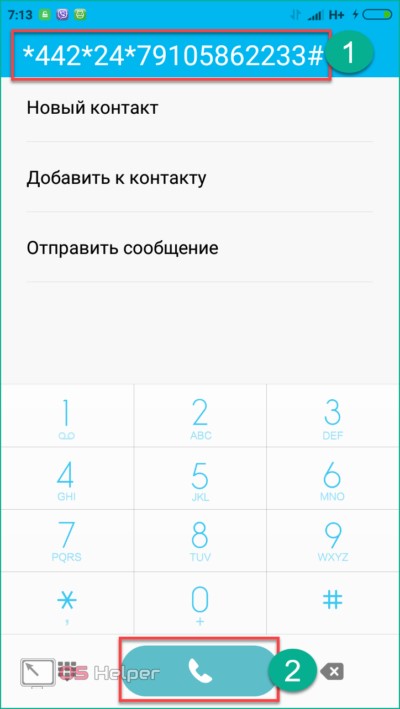
Сообщение 22*7ХХХХХХХХХХ# на 4424.
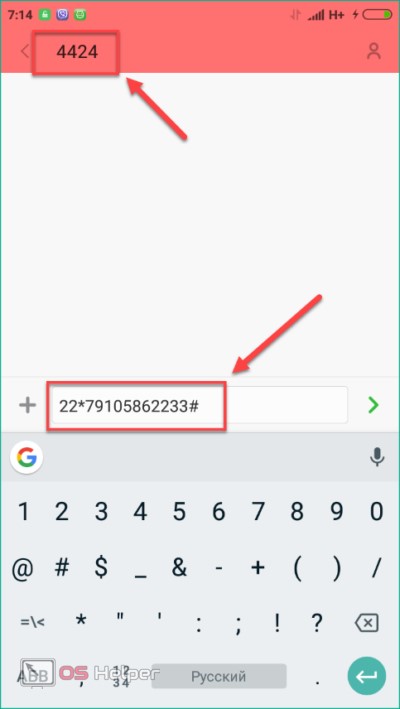
Билайн
Блок контактов на Андроид с сим-картой Билайн осуществляется теми же методами – СМС и USSD. Первым делом подключаем услугу с помощью команды *110*771#. Активация произойдет в течение суток с момента отправки заявки.
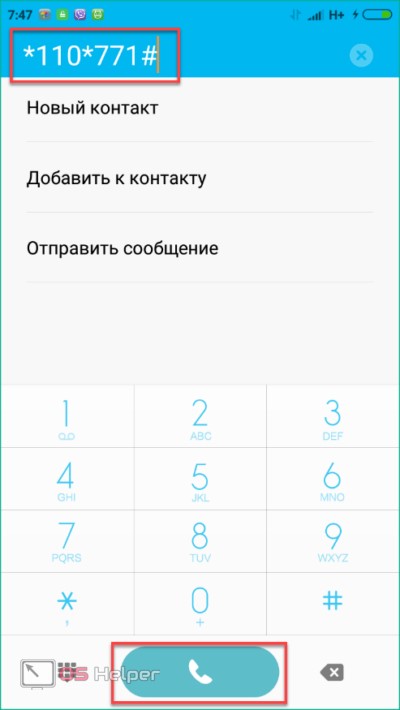
Стоимость подключения услуги у Билайна равна нулю. Однако добавление контактов оплачивается поштучно – по 3 рубля за одного абонента. Отключение опции осуществляется командой *110*770#.
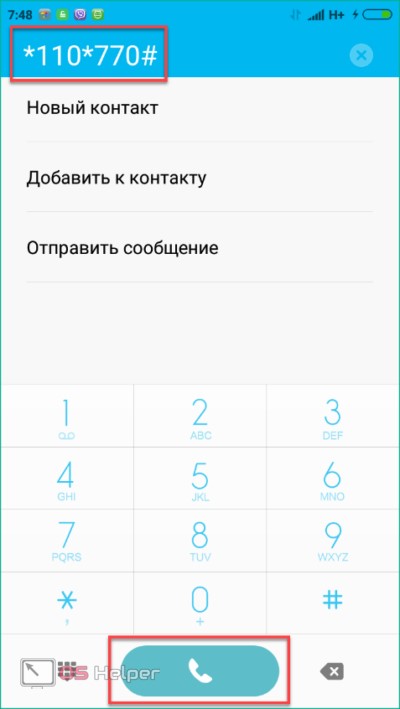
Чтобы сделать себя недоступным для определенного номера, воспользуйтесь запросом *110*771*номер_блокировки#.
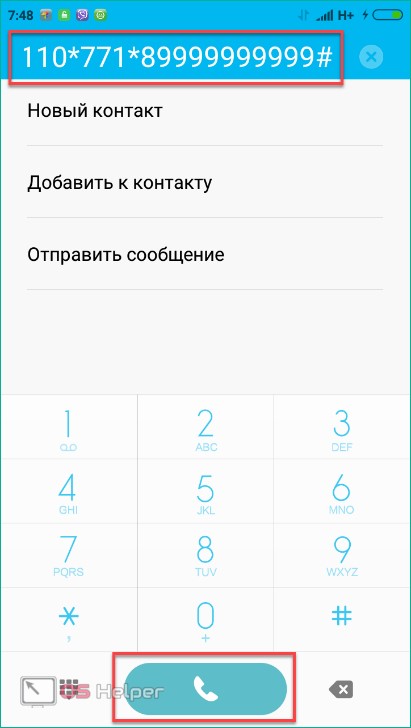
Для удаления абонентов из ЧС наберите *110*772#.
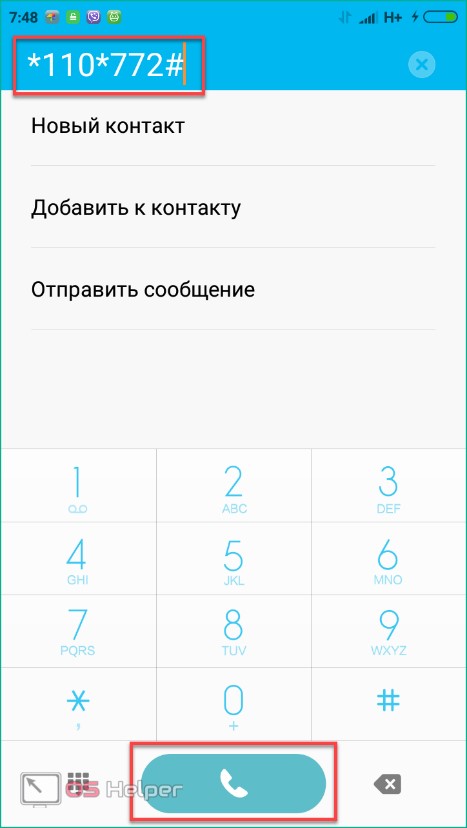
Как найти черный список абоненту Билайна? Для этого введите комбинацию *110*773#. Просмотр всего списка бесплатный. Максимальное одновременное количество контактов в ЧС – 40.
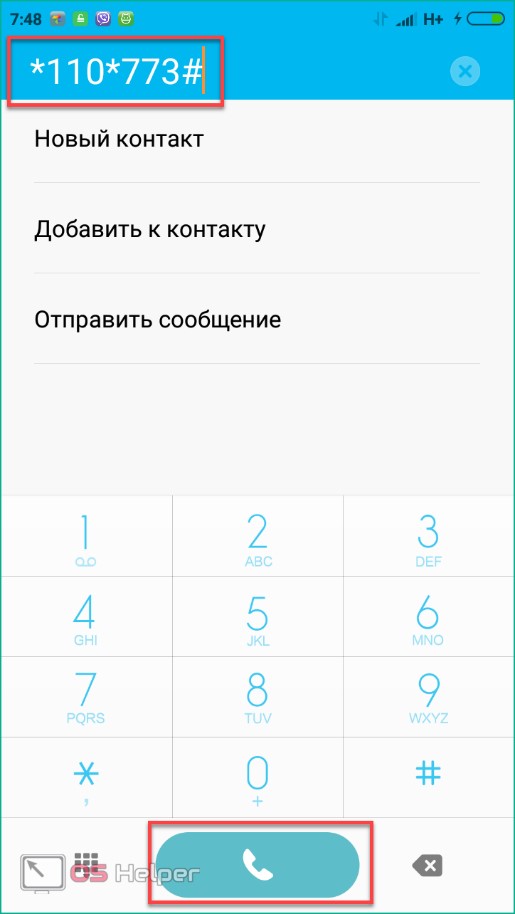
Теле2
Владельцы сим-карт Теле2 могут подключить услугу через запрос *220*1#.
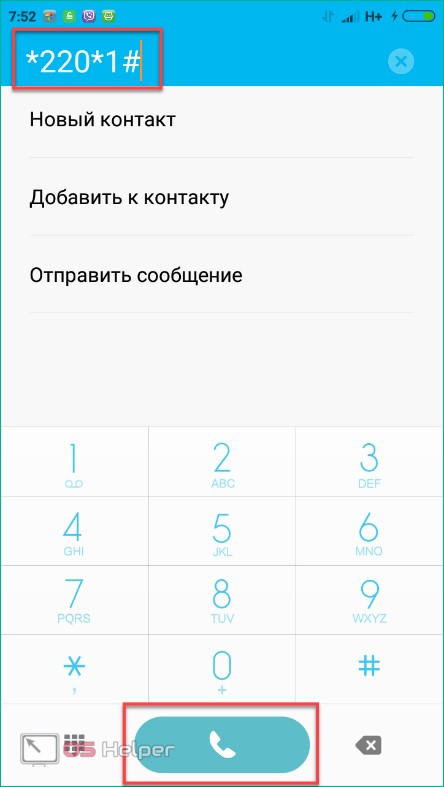
Отключение услуги осуществляется через запрос *220*0# и кнопки вызова.
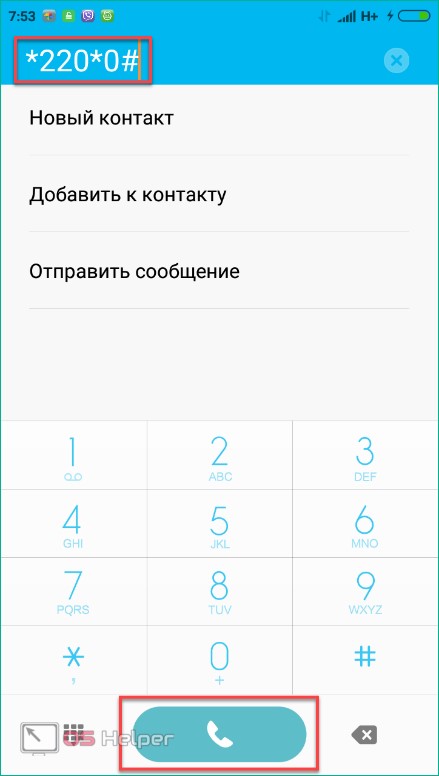
Чтобы проверить текущий статус опции (подключена или отключена), достаточно набрать *220#.
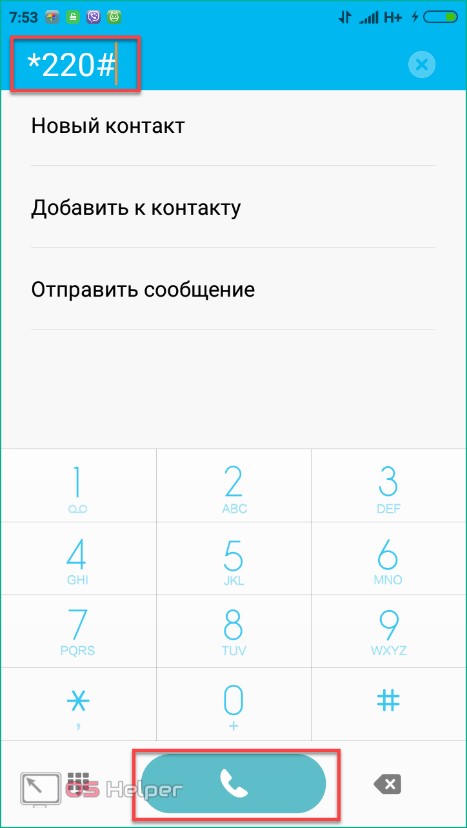
Подключение услуги на Теле2 бесплатное, но абонентская плата составляет 1 рубль в сутки. При добавлении абонента в ЧС с вас снимается плата в размере 1,5 рубля на одну позицию (максимальное количество – 30). Чтобы внести номер в черный список, наберите USSD команду *220*1*8ХХХХХХХХХХ# и нажмите клавишу звонка.
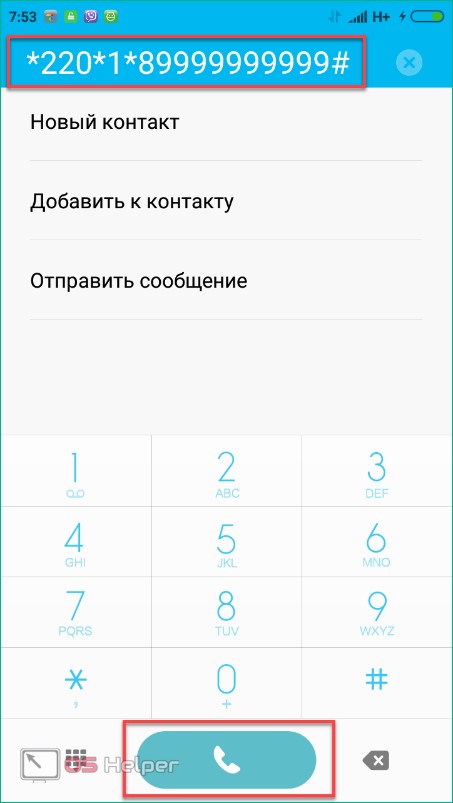
Для удаления контакта из списка ЧС на сим-карте Теле2 необходимо воспользоваться командой *220*0*8ХХХХХХХХХХ#.
Мегафон
Включить услугу ЧС абоненты Мегафона могут следующими способами:
- Отправка СМС на 5130 без текста.
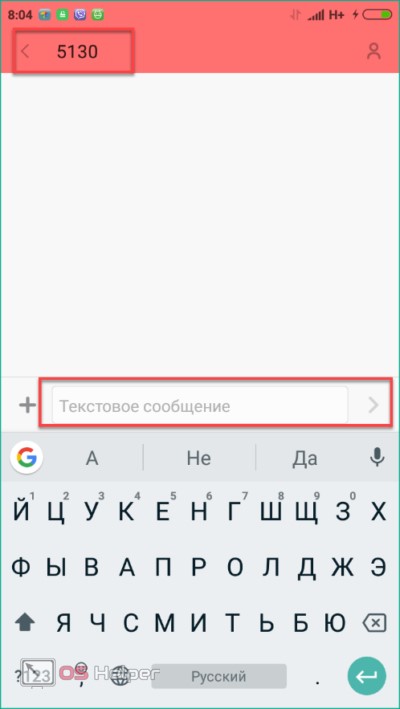
- Запрос на *130# + звонок.

Чтобы поставить чужой номер в ЧС, необходимо отправить:
СМС на 5130 с контактом в международном формате 7ХХХХХХХХХХ;
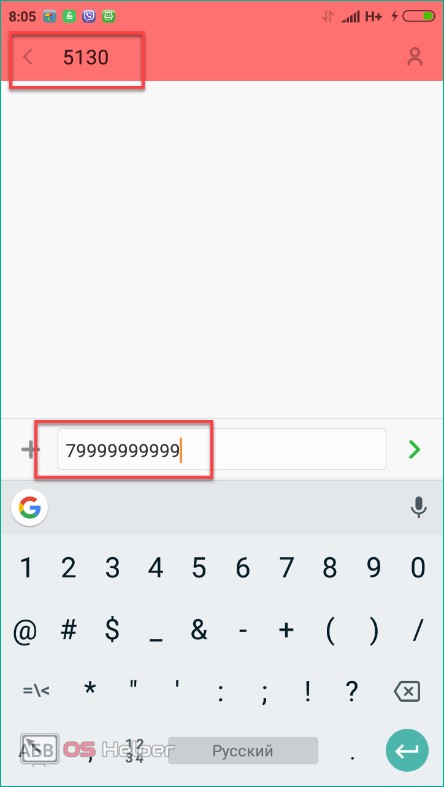
Запрос *130*7ХХХХХХХХХХ#.
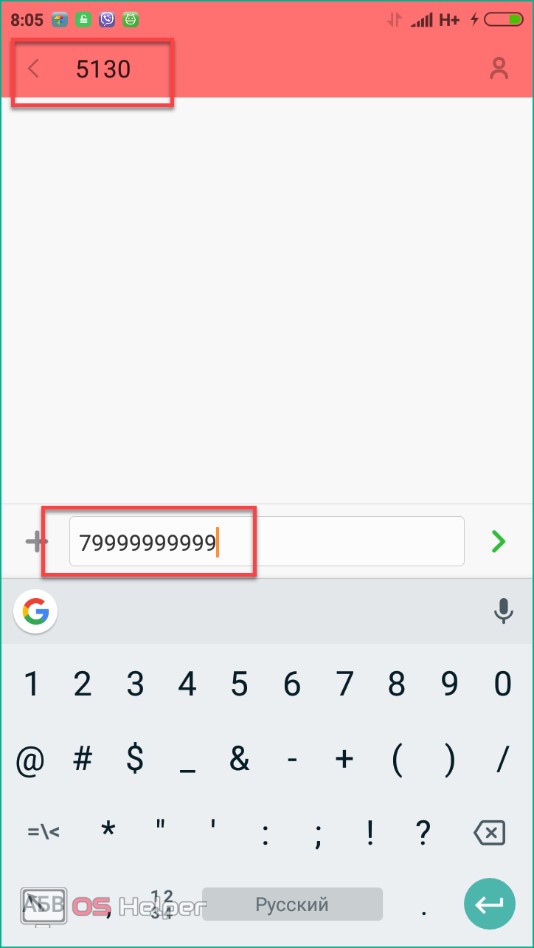
Просмотреть уже добавленных абонентов можно через USSD команду *130*3#. Также с помощью этой услуги осуществляется блокировка СМС на Андроид устройствах с сим-картами Мегафона. Оплата услуги осуществляется в размере 1 рубля в сутки независимо от количества абонентов в списке. Подключение бесплатное.
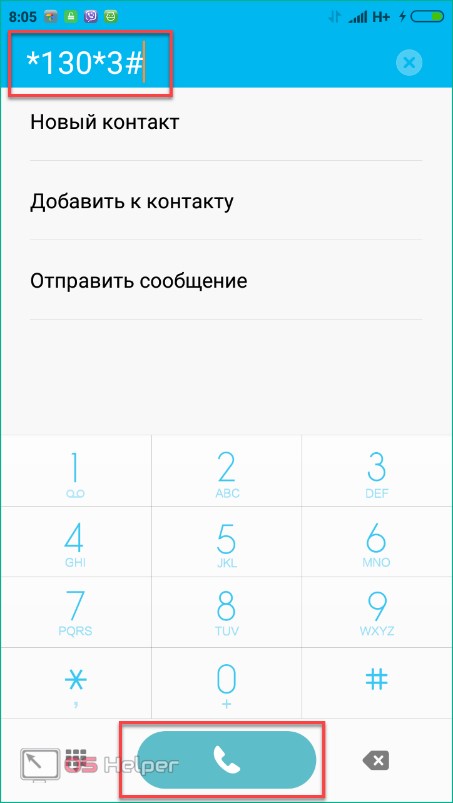
Метод стандартных средств
Как упоминалось до этого, на Андроид гаджетах существуют заводские настройки для блокирования звонков со скрытыми номерами. К сожалению, данные варианты являются доступными не всё время. Узнать и сделать активной функцию блокировку можно примерно таким же способом, как в методах, которые мы рассмотрели выше. Нужно войти в «Настройки» главного меню вкладки «Телефон», или применить стандартные настройки.
Настройка вызова
-
Активируем вкладку для звонков и войдём в меню «Телефон». Внизу справа тапнем по ярлыку с 3 точками и далее тапнем по вкладке «Заблокировано»;
-
Данную функцию называют различно. Всё зависит от версии прошивки Андроида. Если данного раздела нет в меню, тапнем по 3 точкам и далее нужно выбрать вкладку «Настройки». В этой же вкладке нужно найти функцию, которая в ответе за блокиратор номеров;
-
В окошке, которая открылась, кликнем по команде «Правила блокировки». Далее, мы окажемся в окошке, где нам нужно тапнуть по команде «Правила блокировки вызовов». Запомните: в этом окошке также можно подвергнуть блокировке СМС, если вы выберите вкладку, находящуюся внизу;
-
В новом окошке передвинем бегунок над командой «Блокировать неизвестные…». После этого, наша операция завершена.
Как блокировать у оператора
Рассмотрим блокировку абонентов на примере основных популярных операторов в России: МТС, Билайн, Теле2 и Мегафон. Проще всего заблокировать входящие звонки через USSD команду или СМС сообщение на короткий номер.
Начнем с оператора МТС.
У операторов сотовой связи есть специальные команды, которые нужно вводить непосредственно в приложении для звонков. Каждая из них выполняет определенное действие, связанное с услугами или помощью абоненту. Зачастую та же комбинация используется при отправке СМС сообщения оператору:
- Введите в меню звонка комбинацию *111*442# . Нажмите клавишу вызова.
- Дождитесь ответного сообщения с уведомлением о подключении.
Также вы можете активировать услугу с помощью СМС сообщения с текстом 442*1
на короткий номер111 .
Внесение абонента в ЧС осуществляется с помощью СМС с текстом 22*7ХХХХХХХХХХ#
на номер4424 .
Вы можете сделать блокировку номера одного из двух видов:
статус «Занято». Тот, кто звонит с определенного номера, будет слышать в трубке короткие гудки. Для этого воспользуйтесь командой *442*21*номер# ;
Статус «Аппарат абонента выключен». Звонящий получит голосовое уведомление о том, что ваш мобильный телефон отключен или находится вне зоны доступа. Для подключения отправьте USSD запрос *442*22*номер# и нажмите клавишу вызова.
Мы разобрались, как заблокировать номер. Теперь уберем абонента из ЧС следующими методами:
USSD запрос *442*24*7ХХХХХХХХХХ# и кнопка вызова;
Сообщение 22*7ХХХХХХХХХХ# на4424 .
Блок контактов на Андроид с сим-картой Билайн осуществляется теми же методами – СМС и USSD. Первым делом подключаем услугу с помощью команды *110*771#
. Активация произойдет в течение суток с момента отправки заявки.
Стоимость подключения услуги у Билайна равна нулю. Однако добавление контактов оплачивается поштучно – по 3 рубля за одного абонента. Отключение опции осуществляется командой *110*770#
Чтобы сделать себя недоступным для определенного номера, воспользуйтесь запросом *110*771*номер_блокировки#
Для удаления абонентов из ЧС наберите *110*772#
Как найти черный список абоненту Билайна? Для этого введите комбинацию *110*773#
. Просмотр всего списка бесплатный. Максимальное одновременное количество контактов в ЧС – 40.
Владельцы сим-карт Теле2 могут подключить услугу через запрос *220*1#
Отключение услуги осуществляется через запрос *220*0#
и кнопки вызова.
Чтобы проверить текущий статус опции (подключена или отключена), достаточно набрать *220#
Подключение услуги на Теле2 бесплатное, но абонентская плата составляет 1 рубль в сутки. При добавлении абонента в ЧС с вас снимается плата в размере 1,5 рубля на одну позицию (максимальное количество – 30). Чтобы внести номер в черный список, наберите USSD команду *220*1*8ХХХХХХХХХХ#
и нажмите клавишу звонка.
Для удаления контакта из списка ЧС на сим-карте Теле2 необходимо воспользоваться командой *220*0*8ХХХХХХХХХХ#
Включить услугу ЧС абоненты Мегафона могут следующими способами:
- Отправка СМС на 5130 без текста.
- Запрос на *130# + звонок.
Чтобы поставить чужой номер в ЧС, необходимо отправить:
СМС на 5130 с контактом в международном формате7ХХХХХХХХХХ ;
Запрос *130*7ХХХХХХХХХХ# .
Просмотреть уже добавленных абонентов можно через USSD команду *130*3#
. Также с помощью этой услуги осуществляется блокировка СМС на Андроид устройствах с сим-картами Мегафона. Оплата услуги осуществляется в размере 1 рубля в сутки независимо от количества абонентов в списке. Подключение бесплатное.
Способы сброса пароля
Гаджеты Самсунг, как и другие модели смартфонов и планшетов, работают на операционной системе Андроид. Принцип разблокировки устройств во всех случаях практически одинаковый.
Через Гугл
Если человек забыл пароль, разблокировать телефон Samsung можно через личный кабинет Гугл. Чтобы разблокировка с помощью аккаунта Google прошла успешно, необходимо выполнение нескольких условий:
- смартфон должен быть включен;
- на устройстве подключена передача данных;
- геолокация включена;
- профиль Google активен.
Использование общего аккаунта Гугл очень удобно тем, что при необходимости можно управлять гаджетом удаленно, например, с компьютера.
- На сайте Google активируются под своим логином.
- В разделе «Мои устройства» находят нужный девайс.
- Среди настроек выбирают пункт «Пароли» и кликают по строке сброса защиты.
Если перегрузить смартфон Samsung после выполнения подобных манипуляций, включить девайс, то появится главный экран, но уже без окна для ввода пароля.
Использование дополнительного пин-кода
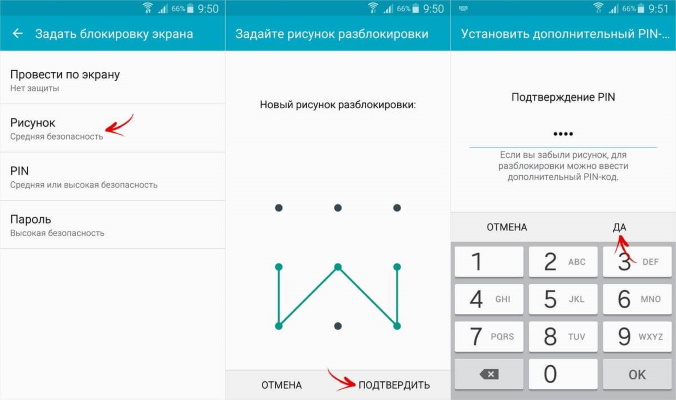
Несмотря на схожесть всех мобильных гаджетов, есть возможность ввода дополнительного пин-кода блокировки телефона именно для Самсунга. Его создание происходит принудительно, когда пользователь первоначально активирует защиту графическим ключом.
Если не получается ввести правильный графический ключ, то следует выбрать строчку «Доп. PIN». Откроется стартовый экран.
Использовать для телефона Самсунг дополнительный код разблокировки можно только при защите девайса с помощью графического ключа. В других случаях вариант не актуален.
Сброс настроек
Этот вариант, как и прошивку, используют в крайнем случае, когда другие способы не помогают. Смысл заключается в сбросе пользовательских настроек девайса до заводских параметров.

Инициировать инструмент hard resset можно из настроек, но при блокировке девайса, когда пользователь забыл пароль на телефоне Самсунг, это возможно сделать с использованием кнопок на корпусе.
- Смартфон выключают.
- Одновременно зажимают три кнопки: увеличения громкости, питания и возврата на рабочий экран («Домой»). Если последняя клавиша не предусмотрена, то зажимают первые 2.
- Кнопку питания отпускают при появлении на экране логотип компании, остальные удерживают еще около 15 секунд.
- На экране появится надпись Recovery, где выбирают пункт Factory Reset.
- Передвижение по пунктам меню происходит кнопками громкости, а выбор – питания.
- После очистки внутренней памяти снова появляется меню, где выбирают Reboot System Now.
После выполнения такой процедуры смартфон запустится с нуля, как после покупки.
Переустановка прошивки
Выполнить перепрошивку самостоятельно опасно. Лучше доверить такую процедуру квалифицированному мастеру из сервисного центра. Самостоятельная прошивка может привести к большим проблемам. При ошибках можно даже сжечь внутренние детали или установить неработоспособное ПО.
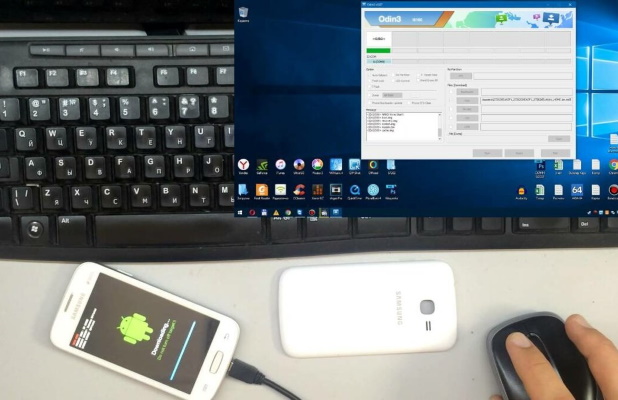
При наличии специальных навыков и опыта, используют универсальное приложение Odin или фирменный продукт Smart Switch. После перепрошивки устройство будет полностью чистым, никакой личной информации не сохранится. Прежде чем выполнять перепрошивку, внимательно читают инструкцию программы, так как есть масса нюансов.
Через пользовательское восстановление
Таким способом смогут воспользоваться лишь те пользователи, у которых мобильный гаджет поддерживает установку sd-карты. В последнее время это редкость, так как предложенной внутренней памяти производителем хватает.
Как заблокировать абонента с помощью оператора сотовой связи
Блокировка через сотового оператора, это один из наиболее эффективных способов, как заблокировать номер телефона, чтобы не звонили и не писали смс. Кроме того он довольно простой, подходит для любого устройства и будет понятен каждому пользователю, даже неопытному в обращении с телефоном. Главный же его минус – это плата взымаемая за подключение услуги.
У каждого оператора свой порядок действий для внесения номера в чёрный список. Сейчас мы рассмотрим четыре наиболее популярных оператора сотовой сети в России: МТС, Мегафон, Билайн и Теле2.
Если же у вас другой оператор, то вам нужно найти соответствующий запрос в интернете, например на сайте оператора, а затем следовать любой из инструкций ниже. Также можно обратиться напрямую в центр сотовой связи своего оператора, где всё сделают за вас.
МТС
Начнём мы с МТС, так как именно этот оператор является лидером по количеству подключённых пользователей. Чтобы подключить услугу блокировки номеров тут нужно сделать следующее:
- Первым делом вам нужно перейти в меню звонка и ввести USSD-запрос “*111*442#”(без кавычек).
- После этого, конечно же, жмём на кнопку вызова.
- Через несколько секунд перед вами должно появиться сообщение, где вам предложат выбрать тип подключаемой услуги; их здесь две: персональный контроль и родительский контроль – родительский контроль бесплатный, но позволяет ограничить лишь исходящие звонки, персональный контроль же будет стоить вам полтора рубля в месяц.
- Если вас устроит данная плата за эту услугу, то выбирайте “Персональный контроль”.
Также вы можете подключить Персональный контроль и через СМС. Для этого отправьте сообщение с текстом “442*1” на номер “111”.
У МТС доступно два типа блокировки пользователей. Первая называется “статус “Занято””. Если вы подключите её, то заблокированный абонент при попытке позвонить всегда будет слышать короткие гудки. Делается это через USSD-запрос “*442*21*(номер, который хотите заблокировать)#” или при помощи СМС с текстом “22*(номер)#”на номер “4424”. Второй тип блокировки называется “Статус “Аппарат абонента выключен””. Как нетрудно догадаться, если вы подключите его, то для заблокированного человека вы всегда будет вне зоны действия сети. Подключается он только через USSD-запрос “*442*22*(номер)#”.
Чтобы разблокировать номер отправьте USSD-запрос “*442*24*(номер)#” или повторно отправьте сообщение на тот же номер.
Билайн
Услуга внесения в чёрный список и Билайн, также платная, но в отличие от МТС здесь плата начисляется не по дням, а по количеству заблокированных номеров (три рубля за номер). Чтобы заблокировать контакт в телефоне подключенном к Билайн сделайте следующее:
- Первым делом подключаем услугу, отправив USSD-запрос “*110*771#”.
- После этого придётся подождать, пока услуга не будет подключена, занимает это не больше суток, о подключении вас уведомят через СМС.
- Когда услуга будет подключена, чтобы заблокировать номер нужно будет отправить USSD-запрос“*110*771*(номер)#”.
После этого абонент будет заблокирован. Если вы захотите разблокировать номер, то отправьте USSD-запрос “*110*772#”. Также вы можете посмотреть ваш чёрный список отправив “*110*773#”.
Теле2
Следующим рассмотрим Теле2. При подключении чёрного списка оператор будет списывать с вашего счёта по одному рублю в сутки. Кроме этого будет взиматься плата полтора рубля за каждый номер, добавленный в него.
Чтобы подключить услугу отправьте USSD-запрос “*220*1#”, а чтобы отключить “*220*0#”. Не забывайте, что для подключения услуги нужно какое-то время. Если вы захотите проверить подключена ли услуга у вас в данный момент, отправьте запрос “*220#”.
Блокируются номера при помощи USSD-запроса “*220*1*(блокируемый номер)#”. Убрать номер из чёрного списка поможет запрос “*220*0*(блокируемый номер)#”.
Мегафон
Последний популярный сотовый оператор Мегафон. Услуга “Чёрный список” здесь стоит один рубль в день, невзирая на количество заблокированных номеров. Подключить её можно двумя способами:через USSD-запрос “*130#” или отправив пустое сообщение на номер “5130”.
Чтобы заблокировать контакт вам нужно просто отправить его номер через СМС, на “5130”. Также можно добавить в чёрный список и через USSD-запрос“*130*(номер)#”.
Если вы захотите посмотреть список заблокированных номеров, отправьте запрос “*130*3#”.
Возможности для блокировки нежелательных звонков на некоторых устройствах Андроид
Некоторые разработчики используют в своих устройствах специальные решения для блокирования нежелательных звонков.
Nexus 4: Переадресация на голосовую почту
Роль своеобразного блокиратора нежелательных номеров в смартфоне Nexus 4 играет переадресация на голосовую почту. Выбираем «Перенаправить все звонки на голосовую почту». Если у вас ее нет или она не настроена, то звонки будут просто блокироваться.
Sony Xperia T: Функция Call Barring
В смартфоне Sony Xperia T избавиться от некоторых входящих звонков можно с помощью функции «Call Barring». Найти ее можно в настройках звонков этого устройства
С помощью «Call Barring» можно блокировать международные звонки и роуминг, а также, что самое важное для темы этой статьи, некоторые входящие звонки
ВАЖНО: Активировать эту функцию можно с помощью кода запрета barring passcode
HTC One: Blocked Contacts
На флагмане от HTC можно избавиться от ненужных входящие звонки с помощью вышеописанной функции «Call Barring». Но, также в этом смартфоне есть еще один способ раз и навсегда «забыть» некоторых абонентов. Для этого в HTC One предустановлено специальное приложение. Открываем его, вызываем «Меню» и находим «Заблокированные контакты». Нажимаем кнопку «Добавить» и вносим в список ненужный номер.
LG Optimus G: Отклонение звонка
В компании LG сделали самый простой способ избавления от навязчивых и ненужных звонков. Заходим в «Настройки», жмем «Звонок» и «Отклонить звонок». И добавляем номера, которые находятся в нашем стоп-списке. На смартфоне LG Optimus G можно отклонять как одиночные номера, так и группы номеров.
Galaxy S4: Черный список
Для владельцев Samsung Galaxy S4 разработчики активировали функцию создания «Черных списков» для заблокированных абонентов. Для этого нужно открыть приложение «Телефон» и выбрать «Настройки звонка». После чего нажимаем «Отклонение вызова» и выбираем «Автоматический стоп-лист». Добавляем номер телефона и сохраняем.
Кроме того, владельцы этого смартфона от Samsung могут включить отклонение всех звонков в определенное время. Для этого находим в «Настройках», раздел «Устройство» и нажимаем на «Режим блокировки». Активируем этот режим и выбираем, что и когда нужно заблокировать. Кроме входящих звонков, таким образом можно заблокировать уведомления, приходящие на смартфон, будильник и т.п.
Как заблокировать неизвестный номер на телефоне с помощью приложений
Как говорилось ранее, существует другой способ игнорирования неизвестных контактов – использование стороннего приложения, которое, как правило, скачивается с официальных источников.
Этот способ очень удобен тем, что пользователю не придется самостоятельно разбираться в тонкостях своей систему. Простая установка поможет ему решить многие проблемы с неизвестными контактами на своем устройстве. Стоит посмотреть самые лучшие программки для того, чтобы блокировать скрытые номера.
ТОП-5 приложений для блокировки скрытых номеров

Прежде чем скачивать какое-либо приложение, необходимо посмотреть отзывы и алгоритм действий. Стоит отметить и то, что человек должен посмотреть и то, какие неправильные действия делают другие пользователи, чтобы избежать собственных ошибок.
Дополнительные программки можно посмотреть в этом видео:
| Место | Название | Описание | Рейтинг |
| 1 | Calls Blacklist | Самая популярная утилита в этой сфере. Пользуется популярностью из-за того, что не только поддерживает русский язык, но и автоматически включается, не требует много заряда, а также работает в фоновом режиме. | ★★★★★ |
| 2 | Truecaller | В утилите необходимо пройти регистрацию, чтобы получить полный контроль на тем, кто звонит человеку. Доступно для скачивания в Плей Маркете. Обладает прекрасным и полным функционалом. | ★★★★★ |
| 3 | Call Control | В этой программе сочетается все – начиная с интуитивности и понятности интерфейса, заканчивая тем, что все абсолютно бесплатно! | ★★★★★ |
| 4 | Блокировка вызовов | Название программки так и говорит о главной задаче – блокировать контакты.
Удобство функционала, простота интерфейса – все в себе сочетает данная утилита. Подойдет для тех, кто не хочет разбираться, кому нужны базовые функции. |
★★★★★ |
| 5 | Черный список | Программка позволяет запретить неизвестным номерам звонить постоянно на смартфон. Активируется сразу после того, как пройдет разрешение в настройках системы. | ★★★★★ |
Блокируем номер встроенными функциями Андроид
Не обязательно устанавливать сторонние приложения, ведь множество функций блокировки вызовов уже вшиты в ваш Андроид. Возможно некоторые из этих функций отсутствуют на вашем телефоне. Если один способ вам не подходит, переходите к следующему. Продолжайте пытаться до тех пор, пока у вас не получиться заблокировать нежелательного абонента.
Блокировка номера с помощью журнала вызовов
Большинство телефонов позволяют заблокировать номер абонента непосредственно из журнала вызовов. Рассмотрим на примере кастомной прошивки Андроид 6.0.
- Переходим в журнал вызовов, в раздел «Недавние»
- Выбираем любой номер из списка, нажимаем на него один раз
- В выпадающем меню выбираем «Заблокировать абонента»
- Соглашаемся с предупреждением во всплывающем сообщении
Итог
Какое из этих приложений является наилучшим судить вам. Каждому, как говориться свое. Факторов влияющих на качество работы приложения может быть много. Это и марка телефона, и версия Android, да мало ли еще что.
Нам, к примеру, больше всех понравилась Call Blocker, в ней как-никак чувствуется профессионализм разработчика, неудивительно, что именно эта программа получила столь большое число положительных отзывов.
Вряд ли кто-то останется равнодушным, когда происходит несанкционированное вторжение в его личное пространство. Речь в данном случае идёт о назойливых звонках на ваш номер телефона
Причём совершенно неважно от кого они исходят, но абсолютно точно, что беспардонная докука способна кого угодно довести до исступления
Однако на современных смартфонах эту проблему можно решить довольно быстро и эффективно. И из нашего материала вы сейчас узнаете, как на Андроиде заблокировать нежелательного абонента.
Существует несколько способов решения вопроса. Все они могут немного отличаться в зависимости от модели конкретного устройства Android, но мы постараемся рассмотреть все возможные варианты, включая специальные приложения.
Блокировка через интегрированную функцию «Чёрный список»
Открываем «Контакты» или «Журнал вызовов» и находим там номер телефона, который нужно заблокировать. Нажимаем на него и удерживаем до того момента, пока на дисплее не высветится всплывающее меню. Выбираем пункт «добавить в чёрный список»:

После описанной манипуляции все звонки, с номера, попавшего в ваш стоп-лист будут сбрасываться автоматически. Здесь нужно пояснить, что на некоторых телефонах в чёрный список можно добавлять номера только из списка контактов. И если телефон, который вы хотите заблокировать не находится в вашей телефонной книге, то предварительно его нужно туда внести.
Блокирование телефонного номера через настройки вызовов
Заблокировать назойливый номер мы можем, добавив его вручную в «Чёрный список». Открываем пункт «История вызовов», затем, нажав кнопку контекстного меню, переходим в «Настройки вызовов», жмём и в появившемся списке настроек открываем «Отклонение вызовов»:
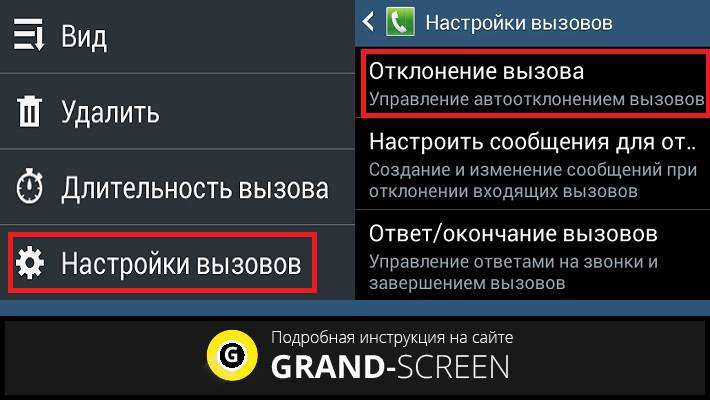
Теперь открываем подраздел «Чёрный список» и нажимаем кнопку «добавить» (плюс), в открывшемся окне вводим номер телефона, подлежащий блокированию:

Если ваша милость всё-таки снизошла на «забаненного» абонента, то откройте «Чёрный список», выделите нужный номер и нажмите кнопку с изображённой корзиной («удалить»):
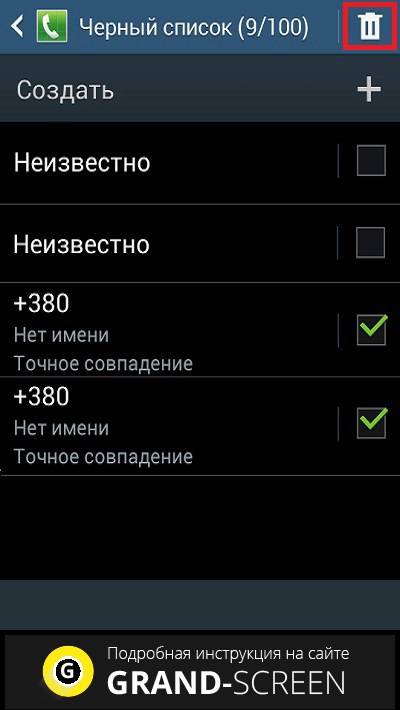
Как на Андроиде 4.0.4. заблокировать абонента
Как уже говорилось выше, на некоторых моделях Android-устройств функция «чёрный список» отсутствует. Но это вовсе не означает, что их владельцам придётся терпеть названивающих «беспредельщиков».
Как мы поступим в этом случае. Открываем «Контакты»:
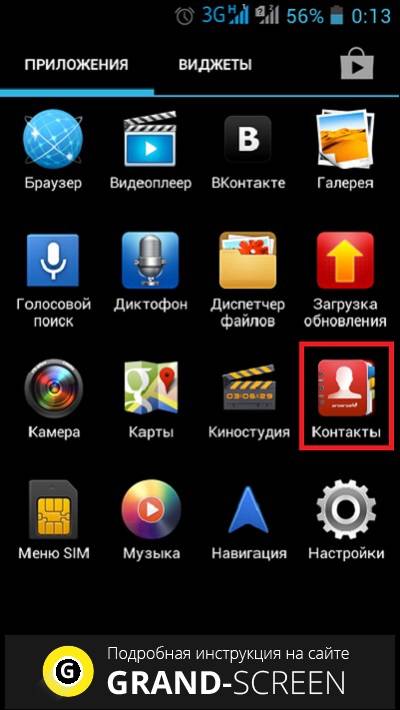
Затем нужно выбрать тот, который надо заблокировать, и жмём на него до появления меню с командами: «изменить», «удалить», пр. В самом конце списка находим «Только голосовая почта», ставим галочку. Теперь у этого абонента не будет возможности до вас дозвониться, а в его телефоне будут раздаваться короткие гудки.